Como corrigir o erro RDR 2 ERR_GFX_STATE?
Os jogadores do RDR 2 travam o jogo ao encontrar o erro "ERR_GFX_STATE" ao abrir ou jogar o jogo. Neste artigo, falaremos sobre soluções para pessoas que recebem o erro.

Os jogadores de RDR 2 afirmam que o jogo travou após abrir o jogo ou encontrar o erro "ERR_GFX_STATE" dentro do jogo. Se você estiver enfrentando esse problema, poderá encontrar uma solução seguindo as sugestões abaixo.
O que é o erro RDR 2 ERR_GFX_STATE?
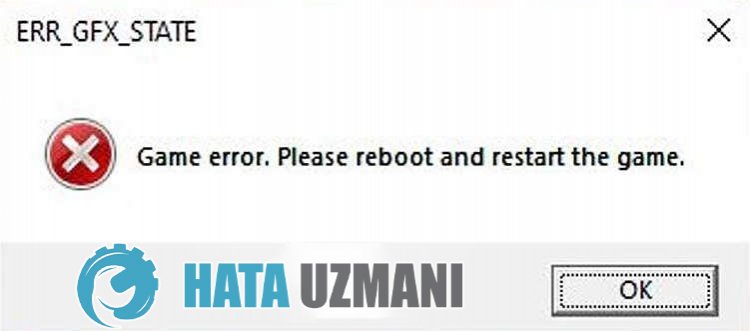
Esse erro pode ocorrer por vários motivos, restringindo nosso acesso ao jogo. Os possíveis motivos para encontrar o erro RDR 2 ERR_GFX_STATE podem serlistados da seguinte forma:
- Sua placa gráfica pode não estar atualizada.
- Sua placa gráfica pode não estar abrindo devido ao overclock.
- Sua placa de RAM pode não estar abrindo o jogo devido ao overclock.
- A estrutura pode não ser instalada ou atualizada.
As possibilidadeslistadas acima podem fazer com que encontremos o erro ERR_GFX_STATE. Para isso, tentaremos resolver o problema com algumas sugestões.
Como corrigir o erro RDR 2 ERR_GFX_STATE
Para corrigir esse erro, você pode encontrarasolução para o problema seguindo as sugestões abaixo.
1-) Verifique os requisitos do seu sistema
Se os requisitos de sistema do jogo não corresponderem ou não atenderem aos requisitos de sistema do seu computador, você poderá encontrar esses erros. Para isso, você pode entender qual é o problema comparando os requisitos de sistema mínimos e recomendados do jogo abaixo.
Requisito mínimo do sistema
- Requer um processador e sistema operacional de 64 bits
- Sistema operacional: Windows 10 - atualização de abril de 2018 (v1803)
- Processador: Intel® Core™ i7-4770K / AMD Ryzen 5 1500X
- Memória: 12 GB RAM
- Placa gráfica: Nvidia GeForce GTX 1060 6GB / AMD Radeon RX 480 4GB
- Rede: conexão à Internet de banda larga
- Armazenamento: 150 GB de espaço disponível
- Placa de som: compatível com Direct X
Requisito de sistema recomendado
- Requer um processador e sistema operacional de 64 bits
- Sistema operacional: Windows 10 - atualização de abril de 2018 (v1803)
- Processador: Intel® Core™ i7-4770K / AMD Ryzen 5 1500X
- Memória: 12 GB RAM
- Placa gráfica: Nvidia GeForce GTX 1060 6GB / AMD Radeon RX 480 4GB
- Rede: conexão à Internet de banda larga
- Armazenamento: 150 GB de espaço disponível
- Placa de som: compatível com Direct X
Você pode revisar os requisitos mínimos e recomendados do sistemalistados acima.
2-) Alterar configuração de inicialização
Se você estiver lançando via Steam, Rockstar Games Launcher ou Epic Games Launcher, observa-se que o bloqueio de código feito por alguns jogadores leva à solução do problema. Podemos chegar à solução do problema realizando esta sugestão.
Configuração de lançamento paraaplataforma Steam
- Execute o programa Steam.
- Abra o menu Biblioteca, clique com o botão direito do mouse no jogo "Red Dead Redemption 2" e clique em "Propriedades".
- O menu "Geral" na nova janela que se abre estará aberto. Vá paraacaixa "Configurações de inicialização" no menu Geral e cole os comandosaseguir.
- -ignorepipelinecache
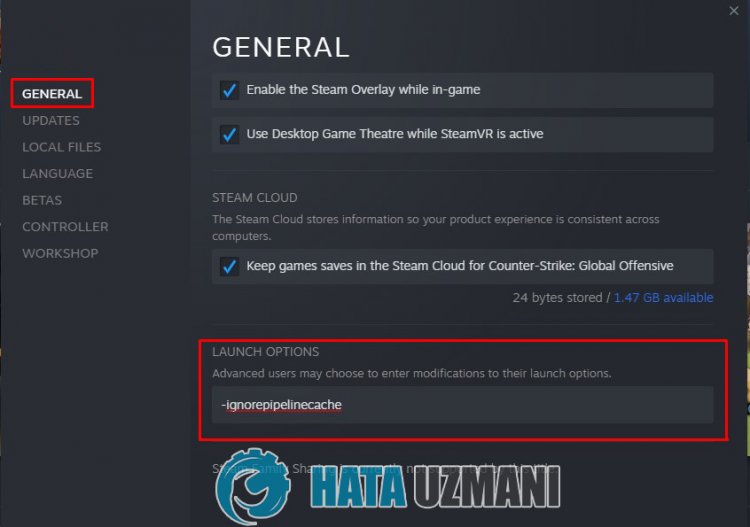
Configuração de lançamento da plataforma Rockstar Games Launcher
- Execute o Rockstar Games Launcher e clique em "Configurações" na parte superior.
- Selecione seu jogo RDR 2 à esquerda e role para baixo.
- Cole o código abaixo na opção "Iniciar argumentos" abaixo.
- -ignorepipelinecache
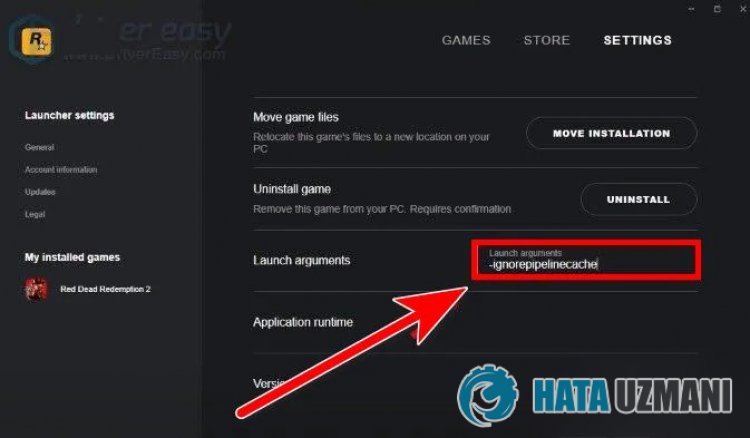
Configuração de lançamento da plataforma Epic Games Launcher
- Execute o Epic Games Launcher e clique nolink do seu perfil no canto superior direito.
- Selecione Configurações e role para baixo para expandir Red Dead Redemption 2.
- Ativeaopção "Variáveis delinha de comando adicionais" e coleaseguintelinha de código na caixa aberta.
- -ignorepipelinecache
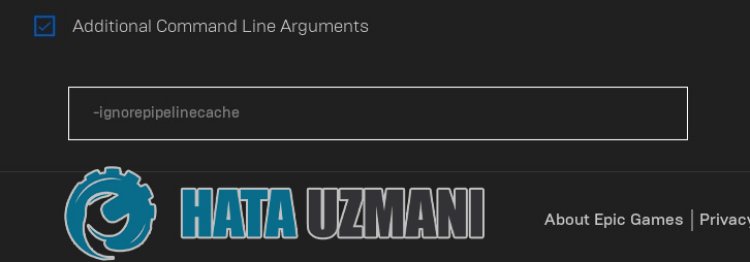
Após esse processo, você pode executar o jogo RDR 2 e verificar se o problema ainda persiste.
3-) Excluir arquivo SGA
Os jogadores que encontram muitos problemas gráficos dizem que resolveram o problema excluindo os arquivos SGA_. Podemos eliminar o problema realizando esta sugestão.
- Abra o menu Este PC e acesse o menuaseguir.
- Documentação > Rockstar Games > Red Dead Redemption 2 > Configurações
- Depois de chegar ao arquivo, vamos excluir o arquivo SGA_ no início do nome do arquivo.
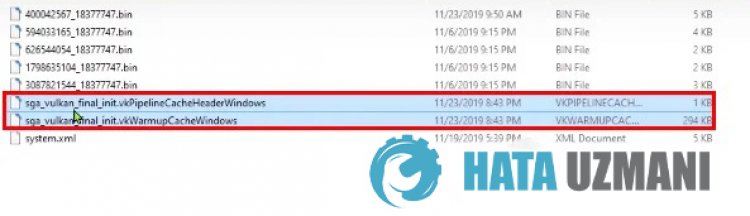
Após esse processo, você pode executar o jogo RDR 2 e verificar se o problema ainda persiste.
4-) Atualizar o driver da placa gráfica
Em tais problemas de continuidade, podemos encontrar um erro de atualização na placa gráfica. Para isso, precisaremos atualizaraplaca gráfica. Se estiver pronto, vamos começar.
Para usuários com placa gráfica Nvidia;
- Em primeiro lugar,aGeforce da empresa Nvidia Experiência Precisamos baixar e instalar o programa.
- Após o processo de download e instalação, abrimos nosso programa e abrimos o menu Drivers acima.
- Baixe nossa atualização clicando no botão Baixar que aparece acima.
- Apósaconclusão do download, vamos realizar o processo de instalação clicando no botão de instalação rápida.
- Reinicie seu computador apósaconclusão deste processo.
Para usuários com placa gráfica AMD;
- Publicado pela empresa AMD AMD Radeon Software Precisamos baixar e instalar o programa.
- Após o processo de download e instalação, abrimos nosso programa e clicamos no botão Verificar atualizações no menu de driver e software à direita e verificamos se nossa placa de vídeo está atualizada.
- Você pode reiniciar seu computador executandoaatualização.
Para usuários com placa gráfica Intel;
Usuários com processador Intel podem usaraplaca gráfica no processador Intel, pois não possuem placa gráfica. Isso pode exigiraatualização da placa gráfica Intel.
- Primeiro, obtendo olink<ahref="https://www.intel.com/content/www/us/en/support/detect.html" target="_blank" rel="noopener">Intel Assistente de download de driver e suporte.
- Apósaconclusão do download, abra o programa. Apósaconclusão do processo de instalação, clique no botão "Iniciar" e aguarde o redirecionamento paraapágina.
- Após esse processo, o Intel Driver & Support Assistant verificará seu sistema. Quandoaverificação estiver concluída, ele extrairá alguns drivers que você precisa atualizar. Execute o processo de instalação baixandoaversão atualizada dos drivers.
Depois de atualizar nosso driver gráfico e reiniciar nosso computador, podemos tentar abrir o jogo RDR 2.
5-) Verifique as estruturas do jogo
A falta de frameworks de jogos em seu computador pode criar vários erros no jogo. Portanto, seu computador deve ter aplicativos DirectX, .NET Framework, VCRedist.
- Clique para baixar o .NET Framework atual.
- Clique para baixar o VCRedist atual. (x64)
- Clique para baixar o VCRedist atualizado. (x86)
- Clique para baixar o DirectX atual.
Após realizaraatualização, você pode reiniciar o computador e executar o jogo e verificar se o problema persiste.








![Como corrigir o erro do servidor do YouTube [400]?](https://www.hatauzmani.com/uploads/images/202403/image_380x226_65f1745c66570.jpg)










